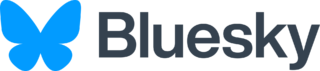パソコンやめてタブレットだけで仕事はできるの?メリット・デメリットやおすすめアプリも解説!

どうも、しんさんわーくすです。
みなさん、一度はパソコンやめてタブレットで仕事することはできないかなぁ
って考えたことがあるのではないでしょうか?
タブレットって軽いし、色々便利なアプリがあるので、
パソコンやめてタブレットに置き換えることができたら
最高ですよね。
ということで、今回はパソコンやめてタブレットだけで仕事ができるのか、
またタブレットで仕事する際の注意点や必須アプリ等について
詳しくまとめていきます。
パソコンやめてタブレットだけで仕事、本当にできるの?
まず結論から言いますと、パソコンやめてタブレットで仕事はできます!
ただし、それは仕事の内容によるという注意書きがついてしまうのですが笑
ここでは、パソコンやめてタブレットだけで仕事が比較的やりやすい職種と
パソコンの方が適している職種ここでは一例を挙げてみます。
タブレットだけでも仕事がしやすい職種
- ブログやWEBサイト掲載用の記事執筆と言ったライター業
- メール対応やスプレッドシート等の表計算ソフトを使うことが多い事務系の仕事
- お客様の元に訪問しプレゼンや商談することが多い営業職
パソコンの方がやりやすい仕事
- DTMソフトを用いた音楽制作
- 動画編集
- CADを用いた図面作成
- イラスト制作
- パワーポイント、Googleスライド等での資料作成
パソコンやめてタブレットだけでできる仕事
タブレットだけでも仕事がしやすい職業と
パソコンの方がやりやすい仕事について例を挙げてみました。
上記の例を見てみると
文章の作成が中心であったり、
お客様や周りのメンバーに資料を共有して会議や商談を進めていく
ような仕事は比較的パソコンやめてタブレットでの仕事がやりやすいといえます。
逆に音楽や動画等、何かを制作することが多い仕事に関しては、
パソコンの方が圧倒的に向いています。
これは、単純にパソコンとタブレットを比較したとき、
パソコンの方が性能が良いものが多いということが理由の一つです。
あとは、音楽やイラストなんかだと顕著なのですが、
作業のためには、キーボードやペンタブ、等の周辺機器が必要不可欠なのですが、
タブレットだとそれらの周辺機器の接続に制限があることが多いです。
そのため、本格的に何かを制作する仕事が多い場合は、タブレットより
パソコンの方が向いているといえるでしょう。
タブレットを使った仕事のメリットとデメリット
パソコンやめてタブレットで仕事したい!
とこの記事まで、辿り着いてくれた方の中には、
パソコンやめてタブレットだけで仕事できたらいいなぁ…
と思っている人も多いと思います。
ここでタブレットを使った仕事のメリットとデメリットについてまとめます
パソコンやめてタブレットだけで仕事するメリット
- タブレットは軽量であることが多いので持ち運びが楽
- 工夫次第では、持ち運ぶガジェット類を最小限に抑えることができる
- バッテリーが長持ちな機種が多いため、長時間の作業もできる
なんといってもタブレットのメリットは、軽いこと。
持ち運びに便利なことです。
また、例えばライター業の人なら、使うのはキーボートと
充電用のACアダプターと割り切ってしまえば、
必要なガジェット類を少なく抑えることができます。
パソコンの場合は、どうしてもマウスを使いたくなったり、
ACアダプターが重かったりとして荷物がかさみがちです。
パソコンやめてタブレットだけで仕事するデメリット
- 非常に重い処理が必要な作業には向いていない
- 使用できるアプリが限られるため、痒いところに手が届かない
- キーボード、マウス、USBフラッシュメモリの接続が簡単にできる
タブレットの弱点は、CPU性能やメモリ数を考えると
どうしてもノートパソコンよりもパワー不足というところです。
なので、音楽制作や動画制作といったガッツリしたクリエイティブ業務には、
タブレットは不向きになります。
タブレットでの仕事を始める前に知っておきたいこと
パソコンやめてタブレットだけで仕事をしようと考えた時、
パソコンでやっていた手順をそのままタブレットに移行できるかというとそうではありません。
パソコンをやめてタブレットだけで仕事をするには工夫が必要になります。
タブレットをビジネスツールとして使用する際に抑えておくべきポイントについてご紹介します。
仕事をするためのアプリが存在しているか事前に確認する
まずパソコンやめてタブレットで仕事をする際に注意したいのが、
業務を行うためのアプリがあるか事前に調べておくということです。
ライターの人なら、文章を書くテキストエディタが必要です。
事務仕事をする人なら、オフィス系のツールは必要です。
このように職種によって必要なアプリは異なってきますので、
自分が仕事をこなすためのアプリはApp StoreやGoogle Play storeにあるか事前に確認しましょう。
キーボードを用意する
メールや文書作成等、文章を入力する機会が多いのであれば、キーボードは必須です。
確かにiPadやAndroidタブレットには、フリック入力やローマ字入力をできる機能がありますので、別途キーボードを買わなくても文字入力はできます。
それらの入力方法も慣れれば、結構早く入力ができますが、それでもやはり物理的なキーボードの方が入力は早いです。
そのため、タブレットで文章を書くことが多い人は別途キーボードを購入することをオススメします。
オススメキーボード:Magic keyboard
iPadを使用するなら、Apple純正のMagicキーボードがオススメです。
押し心地は好き嫌いが分かれそうですが、iPad向けに作られているだけあって機能的には申し分ないです。
Macのような感覚で文字入力ができるので、iPadを使っている人にはイチオシのキーボードです。
オススメキーボード:エレコム TK-DCP01BK
Androidタブレットユーザー向けにもオススメキーボードをご紹介します。
エレコムの「TK-DCP01BK」というキーボードになります。
TK-DCP01BKの特徴としては
- スタンド機能付き
- 単三電池での稼働が可能
- キーボードのタイピングが重めなのでしっかりした打鍵が可能
- Bluetooth+有線接続のモデルも選択可能
中でもスタンド機能については、
スタンドにタブレットを置けば電源がオン、タブレットを取り外せば電源オフ
にすることができるので便利です。
また、スタンドのアジャスターもついているため、
お使いのタブレットに合わせて3段階でスタンド部分の
厚みを調整することができます。
また、WindowsやAndroid、iPad・iPhoneとOSに合わせて、
入力モードを選択することができ、
複数のデバイスを登録することができるので、
タブレットとiPhoneと併用する場合もこれ一つで
キーボード入力を行うことが可能です。
NASやクラウドストレージを利用する
パソコンやめてタブレットだけで仕事する際ネックになるのは、本体ストレージの少なさだと思います。
iPadをはじめ、あとからストレージ容量を増やすことができない端末もありますからね。
そのため、データはどんどん外部のストレージに保存して行く必要があります。
ただ、外付けハードディスクやUSBフラッシュドライブにはそもそも保存できないというタブレットが多いと思います。
なので、NASやクラウドストレージにデータを保存して行くことをオススメします。
クラウドストレージは、例えばdrop boxやGoogleドライブと言ったサービスですね。
NASは、聞いたことない方もいるかもしれませんが、ネットワーク経由で接続されているハードディスクと思ってもらえれば大丈夫です。
NASとクラウドストレージについては、詳しく記事を書いていますので、こちらも参考にしてみてください。
オススメタブレットについて
パソコンやめてタブレットで仕事しようと思ったら、
何はともあれタブレットが必要になります。
もうすでにタブレットを持っているという人は、
それをお使いいただければと大丈夫だと思いますが、
まだこれからタブレットを購入するという方もいると思います。
ここでは、パソコンやめてタブレットで仕事する際のオススメな
タブレットについてご紹介したいと思います。
タブレットは主にiPadかAndroidタブレットに分けられますので、
それぞれ分けてご紹介しますね。
iPad
iPadには色々なシリーズがありますが、
まずは一番スタンダードなiPadからご紹介。
(↓スマホユーザーはスクロールできます)
| OS | iPadOS |
| 画面サイズ | 10.2インチ |
| 重量 | 447g(Wi-Fiモデル)/481g(Cellularモデル) |
| ストレージサイズ | 64GB/256GB |
| 価格 | 68,800円~182,660円 |
| カラー | ブルー/ピンク/イエロー/シルバー |
| カメラ | あり |
| ペンタブレット機能 | 使用可能 |
iPad自体も世代によって仕様が若干違いますが
ここでは2023年9月時点の最新モデル第10世代のiPadをご紹介します。
iPadの特徴は、iPadOSというAppleのタブレット向けOSを
採用しているので、iPhoneのような感覚で使用できるという点です。
またマルチタスク機能を使用することができるのも魅力的です。
マルチタスク機能というのは、2つのAppを同時に表示できる機能です。
パソコンのようにいくつものウィンドウを自由自在なレイアウトで
並べるということは流石にできませんが、
タブレット端末で一つの画面に複数のアプリを標準の機能で
表示することができるのはかなり革新的です。
価格については、iPadを最低限の構成で購入した場合と
周辺機器やサポートを全部盛りで付けた場合の構成で計算しました。
こうみると10世代のiPadは、最小の構成でも約7万円と結構高いですね。
型落ちにはなってしまいますが、第9世代のiPadであれば、
49,800円(Amazon価格)で買えるようなので、
最新のiPadにこだわらないのであれば、9世代iPadを検討しても
良いかもしれませんね。
LAVIE Tab T10 T1055/EAS
iPadは、最低限の構成にしたとしても、結構な価格がかかってしまいます。
そこで比較的安価なモデルが多いAndroidタブレットもご紹介します。
まずは、NECの「LAVIE Tab T10 T1055/EAS」です。
| OS | Android |
| 画面サイズ | 10.1インチ |
| 重量 | 780g |
| ストレージサイズ | 64GB |
| 価格 | 32,252円 |
| カメラ | あり |
| ペンタブレット機能 | あり |
「LAVIE Tab T10 T1055/EAS」は、
メモリが4GでCPUも8コアのものを採用しており、
タブレットとしての性能でいえば良い部類です。
ただネックとなってしまうのが、重量です。
780gとiPadと比較してしまうとどうしても重くなります。
ただ、ビジネス用ノートPCだと1kg切っているモデルを探すのも
難しいことを考えると780gでも十分軽い方だと思います。
特徴としては、「フェイスアンロック」という顔認証システムを
採用しているので、パスワード入力の手間が省けるというのが
魅力の一つです。
また、液晶画面を1920×1200の広視野角液晶ディスプレイを
採用しているため、斜めから見てもはっきりと表示内容を
視認することができます。
仕事で使う際は、スタンドに立てて画面を見ることが多いと思いますので、
角度がついても画面の見やすさが変わらないというのは、
かなり大事なポイントですね。
Lenovo Tab M10 Plus
次にご紹介するのは、レノボ(Lenovo)の「Tab M10 Plus」です。
| OS | Android |
| 画面サイズ | 10.61インチ |
| 重量 | 465g |
| ストレージサイズ | 32GB |
| 価格 | 35,000円 |
| カメラ | あり |
| ペンタブレット機能 | あり |
「Tab M10 Plus」の特徴としては、重量が465gと
先ほど紹介した「LAVIE Tab T10 T1055/EAS」と比較すると
軽量なタブレットというところです。
ただ、メモリが3GBと仕事で使用すると考えた時に
マシンパワーが少し足りない可能性があります。
ただ「Tab M10 Plus」も視野角が広く
2000×1200pxの非常に高画質なディスプレイを採用しているので、
趣味使いがメインでちょこっと仕事でタブレットを使いたい
という人には良いかもしれません。
タブレットで仕事をするための必須アプリと便利ツール
パソコンやめてタブレットで仕事をしようと思ったら、
アプリの導入と別途外部デバイスの購入が必須になります。
必須アプリと便利ツールについてご紹介いたします。
パソコンやめてタブレットで仕事する際の必須アプリ
まずは必須アプリの紹介です。
Drop Box
有名なオンラインストレージサービスのアプリ版です。
パソコンとタブレットを比較した際に、ストレージの少なさは
どうしてもネックになってしまいます。
パソコンだったら、比較的簡単にハードディスクやSSDを交換して
本体ストレージ容量を増やすことができるのですが、
タブレットだとかなり難しいです。
そこで、タブレットで作成したファイルは逐一
Drop Box等のオンラインストレージサービスにアップロードし、
本体のストレージが圧迫されることを避ける必要があります。
しかし、オンラインストレージは無料版だと使用できる容量が
5GBまで等かなり少ないです。
そのため、サブスクリプション登録して、2TB等の大容量プランに
するのですが、サブスクって割高なんですよね
なので、個人的にはNASを外部ストレージして使用することをオススメします。
NASについては、こちらの記事で詳しく紹介しているので、
NASに興味がある人は読んでみてください。
Documents
Drop Box等のオンラインストレージじゃなくても、
Nasでも外部ストレージとして使用することはできます。
その際のファイル管理アプリとして、Documentsをオススメします。
例えばiPadでも、デフォルトで「ファイル」があるのですが、
これが結構使いにくいのですね。
色々とファイル管理アプリを試してみた中で、
この「Documents」は無料で使えるにも関わらず
かなり高機能で使いやすかったので、非常にオススメです。
NasもWindows SMBを追加することで、接続することができます。
Google カレンダー
言わずと知れた「Google カレンダー」です。
カレンダーアプリ自体は、各タブレットに標準のアプリが必ずあると思います。
それらのアプリを使ってもいいのですが、
個人的には別途「Google カレンダー」を入れることをオススメします。
「Google カレンダー」は同じGoogleアカウントでログインすれば、
自動で同期してくれるため複数デバイス間でスケジュールを共有することができます。
スマホでGoogle カレンダーに予定を追加して、タブレットで確認するといったことも
簡単にできてしまうのですね。
Microsoft Office Mobile
「Microsoft Office Mobile」はMicrosoft Officeのスマホやタブレット向けのアプリですね。
Microsoft Officeは、オフィス系ソフトウェアのデファクトスタンダードなので、
文書作成や表計算を行う際は、どうしてもMicrosoft Officeを避けることはできないです。
パソコンで仕事をする人はほぼ確実に、Microsoft Officeを使用するからですね。
他のオフィス系アプリももちろんありますので、そちらを使うのもアリだと思いますが、
どうしても互換性の問題があるのと使い勝手もMicrosoft Officeと微妙に違ってくるので、
元々パソコンでMicrosoft Officeに慣れているという人は、
Microsoft Office Mobileを使用することをオススメします。
パソコンやめてタブレットで仕事する際の便利ツール
続いて便利ツールについて紹介します。
キーボードのように必須級とまでは言いませんが、
あるとグッと仕事が便利になるツールについてご紹介します。
スタイラスペン
まずは、スタイラスペンです。
スタイラスペンは、タブレット上で鉛筆やペンのように、
手書きができるようになるツールです。
iPadのApple Pencil(ペンシル)をイメージしていただけると
分かりやすいと思います。
私は主にイラスト制作でiPadを使うこともあるのですが、
その際にApple Pencilが必須になるので、購入しました。
イラスト以外でメモの際にApple Pencilを使うことがあったのですが、
これがかなり便利で何かiPadでメモを取る際には、
Apple Pencilが手放せなくなりました。
iPadであれば、Apple Pencilを買っておけば間違いないですが、
Androidタブレットユーザ向けにもオススメのスタイラスペンを
ご紹介したいと思います。
Viangsスタイラスペン
こちらのスタイラスペンは、Amazonでもベストセラーになっている
スタイラスペンになります。
私もスマホでイラスト制作用に買ってみたのですが、
スマホとの接続も簡単で使いやすいスタイラスペンです。
2,000~3,000円程度で買えるスタイラスペンですが、
メモ用のペンとしてなら十分に使うことができます。
ただ、イラスト制作用しては少し反応が悪い感じが
個人的にしましたので、あくまでメモ用にスタイラスペンを使いたい
という人にオススメです。
変換コネクタ・ケーブル
タブレットのデメリットは、外部機器を接続するためのポートがない
というお話をしました。
しかし、変換コネクタを用いることでモニター出力用のケーブル(HDMIケーブル)や
USBケーブルが接続できるようになります。
ただ、タブレット毎に充電用のポートの形状が異なっていますので、
どの変換コネクタを購入するかは事前に調べる必要があります。
例えば、USB Type-Cを接続するiPadであれば、
下記のような変換コネクタが対応しています。
スタンド機能付きケース
パソコンやめてタブレットで仕事する際は、
タブレットを立てるためのスタンドは絶対あった方が良いです。
タブレットを寝かせたままの状態で作業すると首が痛く
なってくるからですね。
私もiPadでイラスト描く際は、iPadを寝かせた状態で、
作業をしているのですが、すぐに首が痛くなります…泣
パソコンやめてタブレットで仕事をしたいと思っている方は、
ガジェット類を少なくしてスマートに仕事をしたいと考えている方が
多いと思いますので、ここではスタンド機能付きのケースを
選ぶことをオススメします。
スタンド機能付きのケースは、本当に色々な製品が出てますので、
購入サイトを見て評価が高いものを選べば間違いないと思います。
まとめ
今回は、パソコンやめてタブレットで仕事をすることはできるのか?
やオススメタブレット、アプリ、ツールについてご紹介してきました。
ある程度の割り切りが必要になってはしまいますが、
タブレットでも工夫次第では十分に仕事をすることができます。
今回は主にタブレットの特徴にフォーカスして、記事を書いてきましたが、
パソコンやめてタブレットで仕事をするためには、
タブレットが苦手で、パソコンが得意なことについて知ることも大切です。
タブレットではありませんが、以前スマホとパソコンを比較する記事を書きました。
アプリやOSの違い等のタブレットに共通する部分もあるので、
ぜひこちらも読んでみてください。